iTunes не видит iphone на компьютере с Windows 10
- Информация о материале
- Категория: Windows
- Опубликовано: 13.01.2019, 10:30
- Автор: HelpDesk
- Просмотров: 1517

Если мне требуется скинуть с компьютера на Айфон музыку или видео, либо освободить на Айфоне место – то для этого я пользуюсь программой iTunes. Но иногда сталкиваюсь с такой проблемой: подключаю iPhone через usb-кабель к компьютеру, затем запускаю на этом компьютере программу iTunes – но мой Айфон так и не появляется в ней. Т.е. iTunes не видит iPhone:

Хотя при этом он отображается в проводнике Windows, его можно открыть и, например, скинуть с него фотографии. Т.е. проблему с неисправным usb-кабелем или usb-портом в компьютере сразу исключаем:

Так что же делать, если iPhone не виден в программе iTunes?
1 способ: Обновите программу iTunes до последней версии и перезагрузите компьютер.
2 способ: Несколько раз я сталкивался с описанной выше ситуацией на компьютере с операционной системой Windows 10. И во всех этих случаях проблема была связана с драйверами. Их просто нужно обновить. Делается это следующим образом:
Открываем любым известным нам способом “Диспетчер устройств Windows”. Например: щелкаем на рабочем столе по значку “Этот компьютер” правой клавишей мыши – выбираем “Управление” – затем “Диспетчер устройств”.
Раскрываем пункт “Переносные устройства”. Щелкаем правой клавишей мыши по устройству Apple – выбираем “Обновить драйвер”:

В следующем окне выбираем “Выполнить поиск драйверов на этом компьютере”:

Затем жмем “Выбрать драйвер из списка доступных драйверов на компьютере”:

В открывшемся списке выберите модель: Apple Mobile Device USB Driver – нажмите “Далее”.
Если такого пункта нет в этом списке, тогда жмите кнопку “Установить с диска”:

В открывшемся окне нажмите “Обзор” и перейдите по пути C:\Program Files\Common Files\Apple\Mobile Device Support\Drivers – выделите файл usbaapl64 и нажмите “Открыть” (если у вас 32-х разрядная версия Windows, то файл будет называться usbaapl):

После того, как закончится установка драйвера – iTunes снова будет видеть наш iPhone!
3 способ: Опишу на всякий случай еще один способ, хотя скорее всего, достаточно будет только второго.
На рабочем столе найдите значок “Этот компьютер” и откройте его двойным щелчком.
В открывшемся окне перейдите сверху во вкладку “Вид”. В разделе “Показать или скрыть” поставьте галку “Скрытые элементы” (если не стоит):

Затем откройте папку С:\ProgramData\Apple\Lockdown и удалите все ее содержимое:
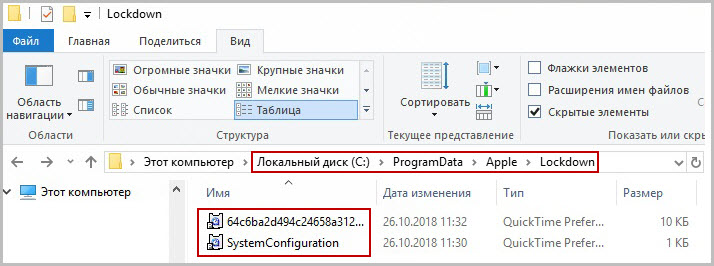
После этого запустите на компьютере программу iTunes (Айфон при этом уже должен быть подключен к компьютеру).
Появится окошко “Хотите разрешить этому компьютеру доступ к информации на iPhone?” – нажмите в нем “Продолжить”:

Теперь посмотрите на экран своего Айфона – на нем появится сообщение “Доверять этому компьютеру?” – нажмите “Доверять”:
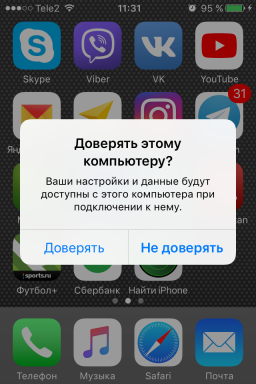
Через несколько секунд в программе iTunes появится ваш iPhone:









